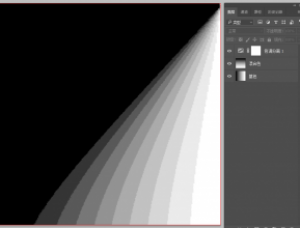ps初学者教程:解析图片滤镜的原理
来源:腾龙设计
作者:佚名
学习:4015人次
使用“照片滤镜”命令,可以模拟在相机镜头前面安装彩色滤镜的视觉效果,通过该命令可以调整图像的色彩平衡和色温,使图像呈现更准确的曝光效果。
 |
16xx8_教程素材 |

(1)打开素材“背景.tif”文件。

(2)选择“背景”图层,执行“图像”→“调整”→“照片滤镜”命令。
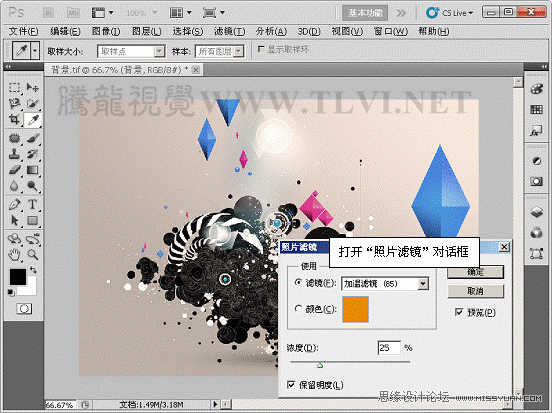
(3)选择预设照片滤镜。
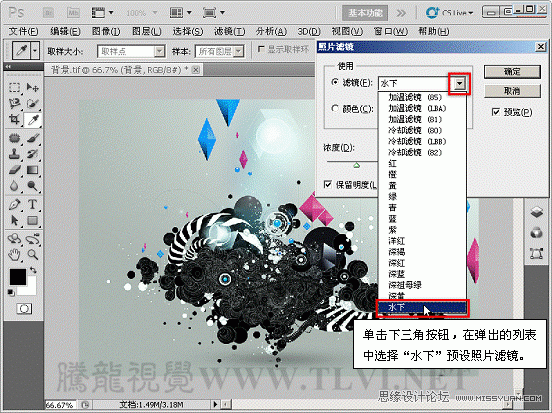
学习 · 提示
相关教程
关注大神微博加入>>
网友求助,请回答!